Windows 8 Consumer Preview Hyper-V
 Nel post Windows Server 8 e Hyper-V 3.0 avevo raccolto alcune info relative alla versione 3.0 di Hyper-V presente in Windows 8 Developer Preview, da questa versione alcune cose sono cambiate soprattutto per quanto riguarda la scalabilità dell’Hypervisor. Inoltre ora è disponibile documentazione maggiore e quindi è possibile cominciare ad avere un panoramica più precisa evitando di far confusione tra quella che sarà la versione di Hyper-V per il sistema operativo server e quella che sarà la versione per il sistema operativo client.
Nel post Windows Server 8 e Hyper-V 3.0 avevo raccolto alcune info relative alla versione 3.0 di Hyper-V presente in Windows 8 Developer Preview, da questa versione alcune cose sono cambiate soprattutto per quanto riguarda la scalabilità dell’Hypervisor. Inoltre ora è disponibile documentazione maggiore e quindi è possibile cominciare ad avere un panoramica più precisa evitando di far confusione tra quella che sarà la versione di Hyper-V per il sistema operativo server e quella che sarà la versione per il sistema operativo client.
Infatti una delle novità è che Hyper-V sarà presente anche sulle versioni client di Windows 8 con la denominazione di Client Hyper-V con requisisti di sistema diversi.
| Requisiti di sistema per Hyper-V | Requisiti di sistema per Client Hyper-V |
| CPU a 64 Bit | CPU a 64 Bit |
| CPU con supporto all’Hardware-assisted virtualization ovvero CPU Intel con supporto a Intel Virtualization Technology (Intel VT) oppure CPU AMD con supporto a AMD Virtualization (AMD-V) |
CPU con Hardware-assisted virtualization ovvero CPU Intel con supporto a Intel Virtualization Technology (Intel VT) oppure CPU AMD con supporto a AMD Virtualization (AMD-V) |
| CPU con supporto e all’Hardware-enforced Data Execution Prevention (DEP) ovvero CPU Intel con supporto a Intel XD bit (execute disable bit) oppure CPU AMD con supporto a AMD NX bit (no execute bit) |
CPU con supporto e all’Hardware-enforced Data Execution Prevention (DEP) ovvero CPU Intel con supporto a Intel XD bit (execute disable bit) oppure CPU AMD con supporto a AMD NX bit (no execute bit) |
| Il supporto a RemoteFX richiede CPU con Second Level Address Translation (SLAT) |
CPU con Second Level Address Translation (SLAT) |
| 4 GB RAM |
Per verificare se il sistema i requisiti per supportare la virtualizzazione è possibile utilizzare la seguente query WMI:
wmic.exe path Win32_processor get VirtualizationFirmwareEnabled
mentre per verificare se la SLAT è supportata è possibile utilizzare la seguente:
wmic.exe path Win32_processor get SecondLevelAddressTranslationExtensions
In alternativa è possibile utilizzare MSINFO32.EXE oppure Coreinfo.
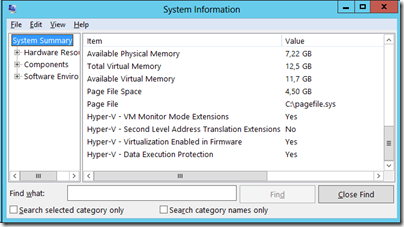 |
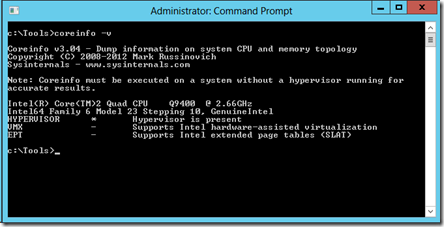 |
Overview di Hyper-V
Come ho accennato col rilascio della Consumer Preview sono stati rivisti alcuni limiti in un’ottica di maggior scalabilità:
|
Hyper-V in 2008 R2 SP1 |
Hyper-v in Windows 8 Developer Preview |
Hyper-v in Windows 8 Consumer Preview |
|
|
Max VMs |
384 |
>384 (il valore non è ancora stato specificato) | 1024
(64 nodi per cluster e |
|
Host Memory Support |
1 TB |
2 TB | 2 TB |
|
Guest VM Memory |
64 GB | 512 GB | 1 TB |
|
Host Processor Support |
64 Cores | 160 Cores | 160 Cores |
|
Guest Virtual Processor |
4 | 32 | 32 |
|
Virtual hard disk capacity |
2040 GB | 16 TB (col nuovo formato VHDX) |
64 TB (col nuovo formato VHDX) |
Per maggiori informazioni si vedano:
- Hyper-V Support for Scaling Up and Scaling Out Technical Preview
- Hyper-V Virtual Hard Disk Format Technical Preview
- You need to know : Windows Server 8 Hyper-V Beta new scale numbers
Hyper-V introduce come ho detto una serie di novità interessanti e migliorie alle funzionalità esistenti tra cui:
- Dynamic Memory: sarà possibile configurare la memoria minima di una VM, inoltre vengono introdotto lo Smart Paging che permetterà alla VM di riavviarsi anche se non vi è sufficiente memoria disponibile . Lo Smart Paging utilizza lo spazio su disco come memoria temporanea e viene utilizzata solo solo nei seguenti casi per ridurre gli impatti sulle performance:
- La VM è stata riavviata
- La memoria fisica è insufficiente
- No è possibile reclamare memoria dalle VM in esecuzione
- Hyper-V Replica: permette la replica di VM tra storage systems, clusters e data centers in due siti per fornire business continuity e disaster recovery
- Importazione di VM: il processo di importazione è stato modificato per rivelare eventuali problemi di configurazione e semplificare l’importazione che può avvenire anche nel caso di copia manuale dei file senza aver preventivamente esportato la VM
- Live Migration: il processo ora è consentito anche in ambienti non clusterizzati, quindi senza configurare failover clustering e Cluster Shared Volumes ma utilizzando storage locale o share SMB. Inoltre Live Migration ora può utlizzare larghezze di banda fino a 10 GB velozzando il processo ed eseguire più Live Migration contemporaneamente.
- Resource metering: monitoraggio e raccolta dei dati relativi a all’utilizzo CPU, memoria, storage e rete da parte di specifiche VMs
- SR-IOV: assegnazione di una scheda di rete che supporti single-root I/O virtualization direttaemnte ad una VM senza utilizzare un virtual switch
- Storage Migration: ovvero la possibilità di sposare la VM su storage differente senza sia necessario arrestare la stessa
- Storage on SMB2 file shares: utilizzo di share SMB2 come storage per le VM senza quindi la necessita di usare una SAN (area network)
- Virtual Fibre Channel: connessione diretta a Fibre Channel storage da paret di un OS guest eseguito in una VM consentendo quindi la configurazione del cluster all’interno dell’OS guest (guest clustering)
- Support for Large Sector Disks: supporto per HD con 4096 bytes per settore (anche noti come 4K o 4 KB sectors) . Avevo discusso la problematica nel seguente Windows 2008 R2: Errore 517 durante il backup.
Per ulteriori informazioni su queste funzionalità e in generale su tutte quelle disponibili di vedano:
- What’s new in Hyper-V
- Hyper-V Support for Large Sector Disks Technical Preview
- Install the Hyper-V role and configure a virtual machine
- What’s New in Windows 8 for Hyper-V Based Cloud Computing (Part 1) – Hyper-V Key Features
Overview di Client Hyper-V
Client Hyper-V sostituirà quindi Windows Virtual PC e l’XP Mode di Windows 7 col vantaggio di offrire lo stesso Hypervisor disponibile sul sistema operativo di fascia server, questo di fatto in molti casi eviterà a professionisti e sviluppatori di dover installare sui loro notebook il sistema operativo server. Questo significa che sarà possibile utilizzare sul computer Hyper-V virtualization, wireless network adapters e sleep states (ovvero quando si metterà in stand by o si ibernerà il notebook la VM saranno poste in saved state e riattivate alla riaccensione del computer).
Ovviamente Client Hyper-V essendo basato sulla stessa architettura di Hyeper-V potrà essere gestito con i medesimi cmdlet Powershell, inoltre Client Hyper-V supporta la funzionalità Storage Migration o Live Storage Move consentendo l’uso delle VM indipendentemente dallo storage utilizzato in altre parole sarà possibile spostare la la VM tra drive locali, drive USB o share remote senza arrestarla.
Sarà possibili abilitare Client Hyper-V aggiugendo la feature Hyper-V o tramite il seguente comando PowerShell, per completare l’installazione sarà necessario riavviare il computer:
Enable-WindowsOptionalFeature –FeatureName Microsoft-Hyper-V –Restart
Al termine dell’installazione oltre al ruolo Hyper-V sarò disponibile anche Hyper-V Manager per la gestione del ruolo e delle VM sia locali che remote e Virtual Machine Connection per la connessione a VM locali e remote.
Il requisito relativo alla SLAT in buona sostanza garantisce il supporto a RemoteFx che tra le sue features annovera anche l’USB redirection, questo significa che sarà possibile in questo modo utilizzare all’interno della VM i dispositivi fisici USB mediante una connessione RDP, inoltre sempre tramite RDP sarà possibile anche avere:
- Multi-point touch verso una VM W8 se ci si sta collegando da un touch enabled device
- Redirezione Bidirezionale dell’audio
- Host folder sharing
- Host printer sharing
- Smartcard authentication
Per ulteriori informazioni si vedano:
- Client Hyper-V
- Client Hyper-V Survival Guide
- What’s New in Windows 8 for Hyper-V Based Cloud Computing (Part 2) – Hyper-V in Windows 8 client
E possibile scaricare le ISO e i file VHD della versione Beta a 64 Bit in 5 lingue (Inglese, Cinese semplificato, Francese, Tedesco e Giapponese) di Windows Server 8 al segunete Download Windows Server “8” Beta.
